
William Charles
0
1916
333
 Changer des choses aussi simples que des associations de fichiers, des icônes et des menus contextuels peut devenir assez difficile sous Windows, assez facilement. L'éditeur de programmes par défaut est un excellent outil qui vous permet de faire de telles choses en un rien de temps, sans avoir à jouer avec le registre ni à naviguer dans le panneau de configuration pour savoir par où commencer..
Changer des choses aussi simples que des associations de fichiers, des icônes et des menus contextuels peut devenir assez difficile sous Windows, assez facilement. L'éditeur de programmes par défaut est un excellent outil qui vous permet de faire de telles choses en un rien de temps, sans avoir à jouer avec le registre ni à naviguer dans le panneau de configuration pour savoir par où commencer..
Un petit téléchargement, Default Programs Editor est portable et ne nécessite aucune installation. Il peut être utilisé pour modifier des menus contextuels pour un type de fichier, pour définir des programmes par défaut ou pour gérer des gestionnaires de lecture automatique. L'éditeur de programmes par défaut fonctionne en mode assistant, ce qui facilite grandement ces modifications..
Vous pouvez modifier les paramètres de type de fichier, notamment la modification du programme utilisé par défaut pour ouvrir un type de fichier, la modification des entrées du menu contextuel pour un type de fichier, ainsi que la modification de la description et de l'icône. Par exemple, lorsque j'ai utilisé 7-Zip pour extraire un fichier RAR pour la première fois sur mon ordinateur, le fichier RAR a automatiquement reçu une icône 7-Zip blanche et laide. Alors, comment puis-je changer l'icône par défaut pour les fichiers RAR?
Vous pouvez suggérer que j'utilise les outils Windows intégrés et que je passe les 15 prochaines minutes à essayer de comprendre comment le faire, voire à modifier le registre. Voici comment cela fonctionne avec l'éditeur de programmes par défaut:
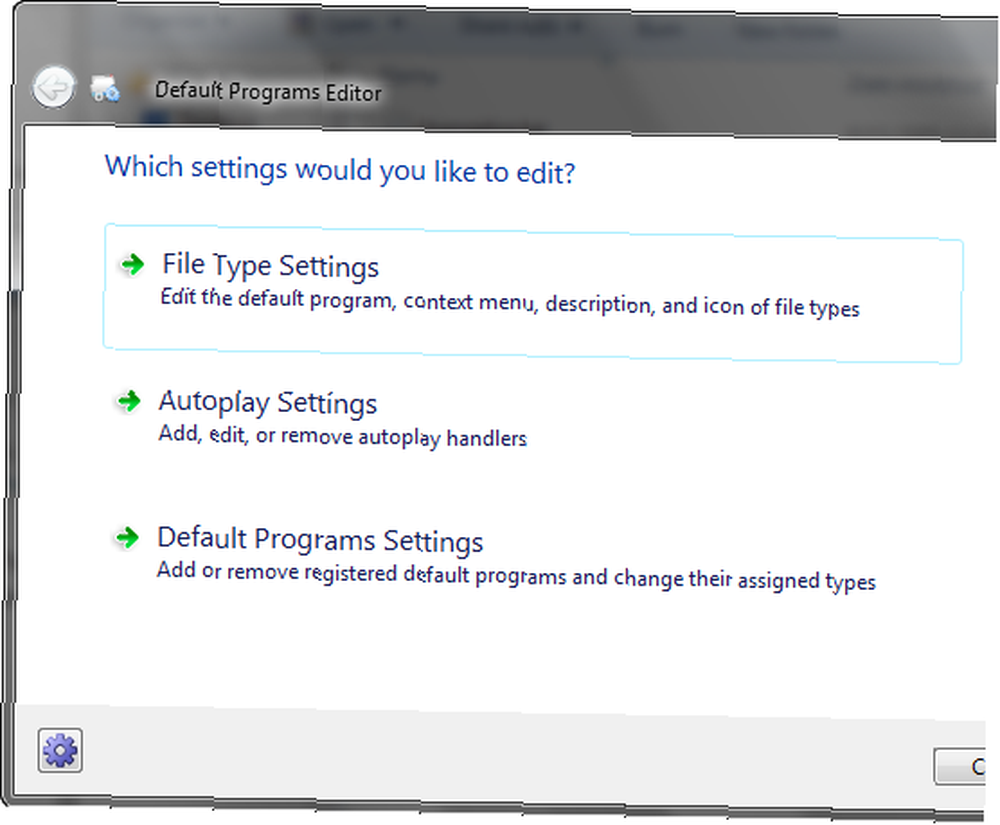
- Je suis allé à IconFinder, je suis parti à la recherche d'une icône appropriée et je l'ai téléchargé..
- Ensuite, j'ai cliqué sur Paramètres du type de fichier dans l'éditeur de programmes par défaut, puis sur Icône.
- Dans le champ de recherche j'ai tapé .rar, choisi le fichier RAR et cliqué sur suivant.
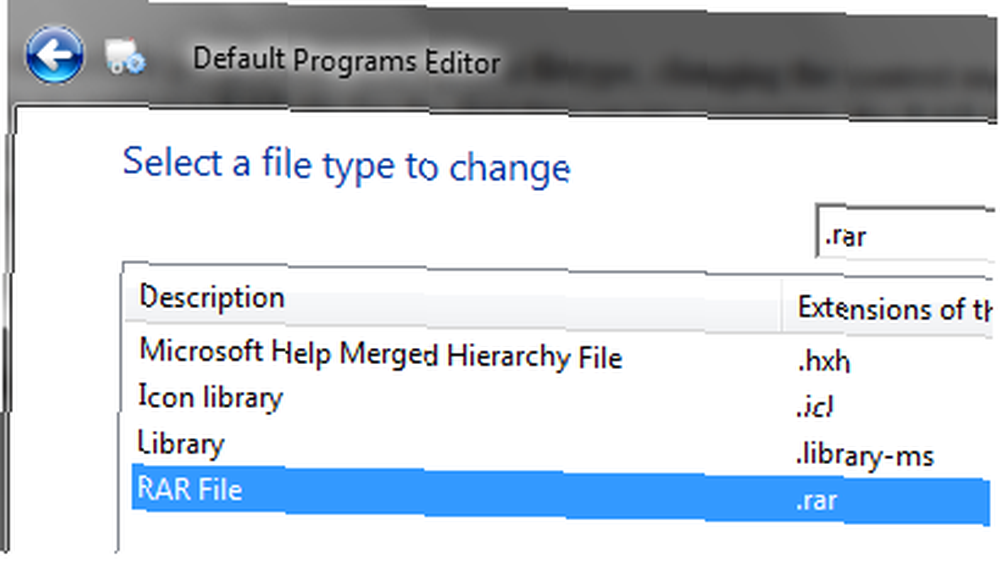
- Cliqué Feuilleter et a choisi le fichier d'icône que je voulais utiliser, puis cliqué Enregistrer l'icône et c'était déjà fait.
De même, vous pouvez facilement modifier les entrées et la description du menu contextuel..
Une autre fonction importante que vous pouvez utiliser l'éditeur de programmes par défaut en plus de pouvoir définir des programmes par défaut est la gestion du gestionnaire de lecture automatique. Les gestionnaires AutoPlay apparaissent dans la liste lorsque vous vous connectez à un lecteur USB, insérez un CD vierge ou connectez votre iPod. Vous pouvez modifier les options qui apparaissent lorsque vous insérez un certain support, ainsi que créer vos propres gestionnaires de lecture automatique..
- Cliquez sur le type de média pour lequel vous voulez éditer les gestionnaires.
- Dans l'écran suivant, vous pouvez modifier les gestionnaires existants, supprimer ceux que vous ne voulez pas ou en ajouter de nouveaux.
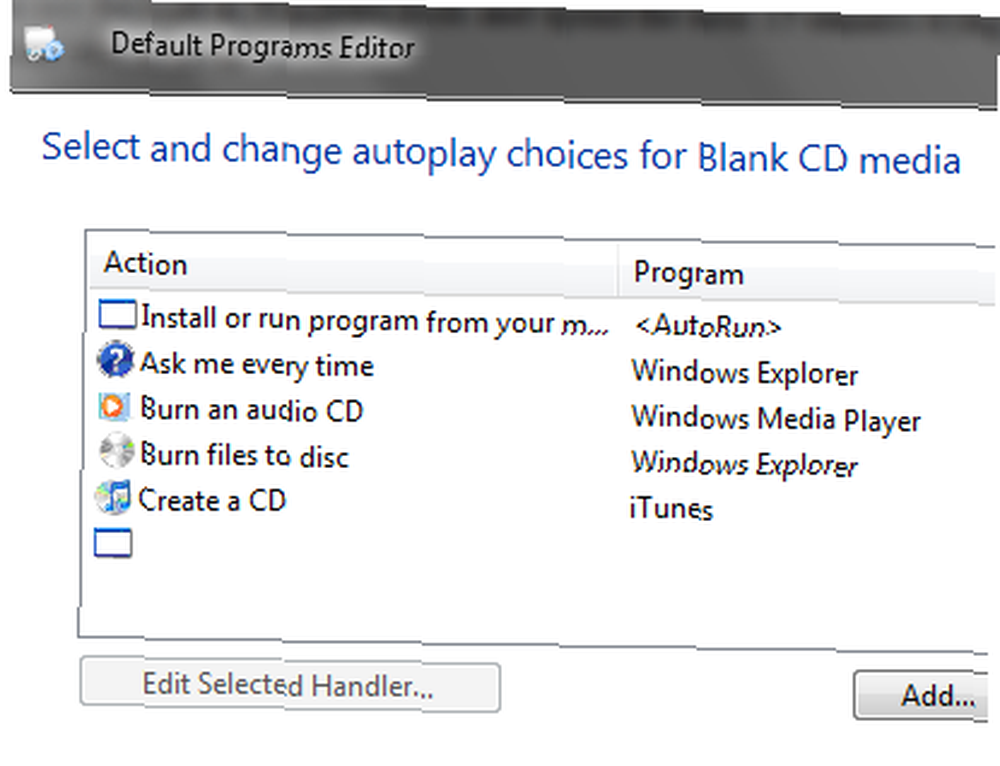
- En cliquant sur Ajouter vous donnera une liste des gestionnaires qui existent déjà mais ne peuvent pas être utilisés pour le type de média que vous éditez.
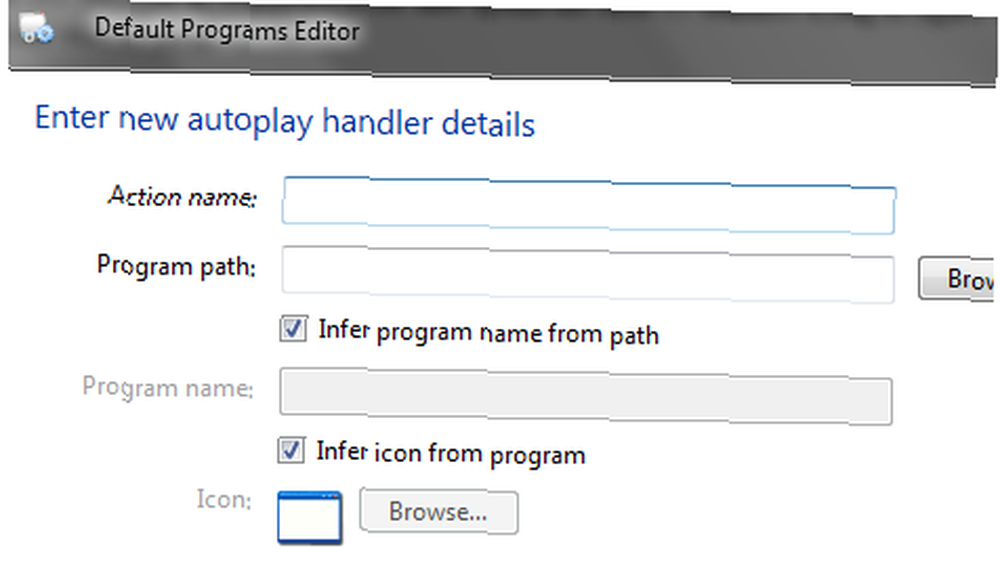
- Si vous ne trouvez pas ce que vous voulez ici, vous pouvez également créer vos propres gestionnaires. Il suffit de cliquer sur Ajouter un nouveau gestionnaire, spécifiez le nom de l'action, le programme et l'icône et vous avez terminé.
Enfin, vous pouvez changer les associations de programmes avec un minimum de tracas. Choisissez la troisième option (Paramètres de programmes par défaut) Vous pouvez maintenant voir une liste de tous les programmes enregistrés et des types de fichiers qu’ils gèrent. Cliquez sur celui que vous souhaitez affecter à / révoquer un type de fichier, cliquez sur suivant et cochez / décochez le type de fichier en question. Par exemple, si vous souhaitez qu'iTunes gère tous les fichiers .mp3, cliquez sur iTunes, puis sur suivant et placez un chèque contre .mp3.
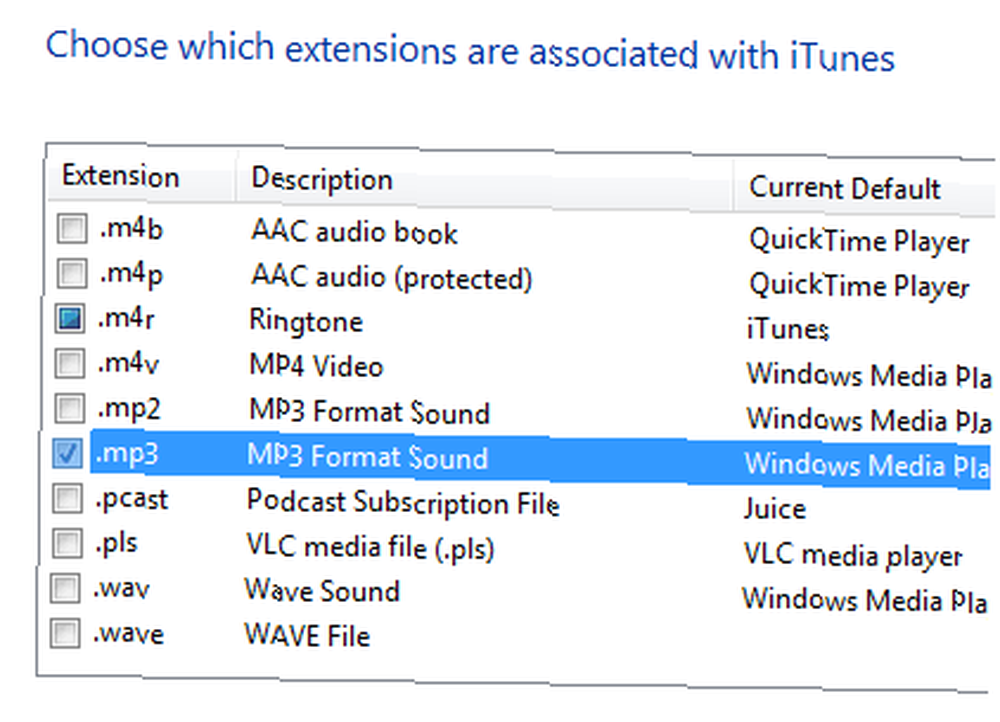
Tous ces paramètres sont bien sûr stockés dans le registre. L'éditeur de programmes par défaut vous permet de créer des fichiers reg pour les modifications que vous venez de faire, de sorte que vous puissiez simplement cliquer deux fois sur le fichier reg pour appliquer les paramètres à l'avenir ou les appliquer sur un autre ordinateur (à condition que le logiciel et / ou les fichiers soient disponibles)..
Pour créer un fichier reg, il suffit de cliquer sur la flèche pointant vers le bas dans la dernière étape et de choisir l'option appropriée..
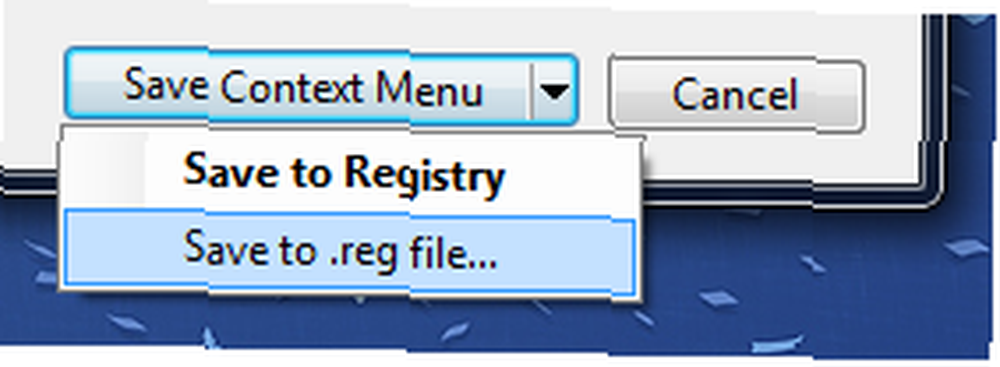
L'éditeur de programmes par défaut est une application portable très légère que vous pouvez utiliser pour des tâches similaires à celles décrites ci-dessus sans nécessiter des utilitaires complets. Si vous connaissez d'autres programmes similaires, faites-le nous savoir dans les commentaires..











